360极速浏览器是一款拥有出色的性能、丰富的功能的软件,良好的用户体验,赢得了广大用户的喜爱和信赖。无论是日常上网、工作学习还是娱乐休闲,360极速浏览器都是一个不错的选择。接下来就让华军小编为大家解答一下360极速浏览器怎么关闭广告以及360极速浏览器关闭广告的方法吧!
第一步
在浏览器主页的右上角,找到一个由三条横线组成的图标(也称为“菜单”或“更多”图标),点击它以打开下拉选项。
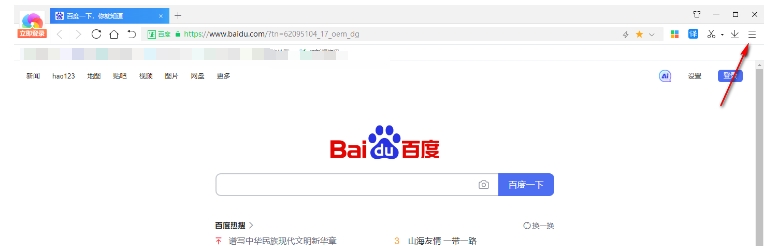
第二步
在下拉选项列表中,找到并点击“选项”按钮,这将打开360极速浏览器的设置页面。
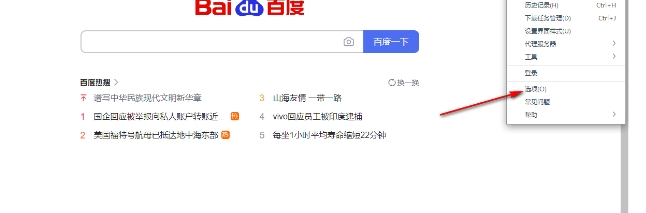
第三步
在设置页面的左侧,找到“广告过滤”这个选项,并点击它。这将使您在右侧页面中看到与广告过滤相关的设置和插件。
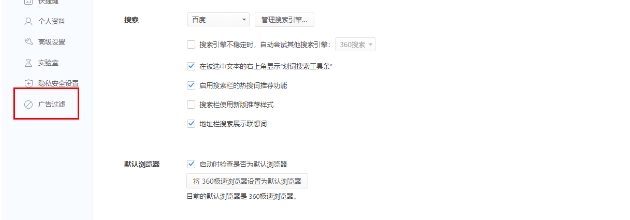
第四步
在右侧的页面中,找到“广告拦截”插件,并点击其下的“安装”按钮。系统将开始下载并安装广告拦截插件。
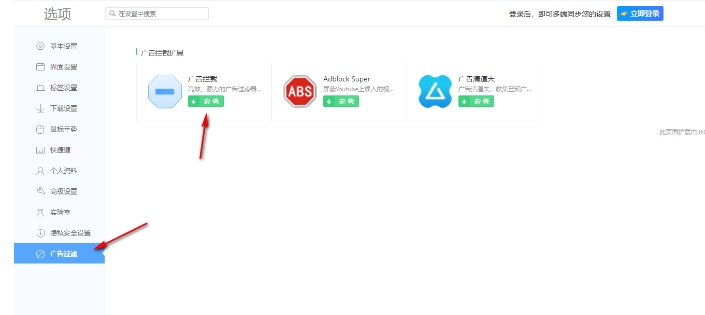
第五步
在安装过程中,系统可能会弹出一个提示窗口,要求您确认安装。此时,您只需点击提示窗口中的“添加”按钮,即可完成广告拦截插件的安装。
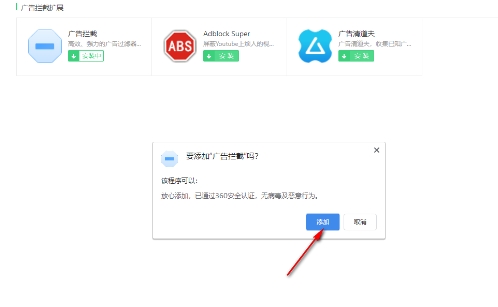
第六步
安装完成后,广告拦截插件将自动启用。您可以在设置页面中查看广告拦截的开关状态,并确保其已打开。
以上就是华军小编为您整理的360极速浏览器怎么关闭广告以及360极速浏览器关闭广告的方法啦,希望能帮到您!